
Technical documentation
发布日期:2023-06-28 浏览次数:2908 来源:崔志鹏
【WOLFLAB实验室】HCIE培训课程VXLAN二层组网实验详细笔记

WOLFLAB官方微信:17316362402,HCIE培训Datacom课程学习+考试循环开班中,联系WOLFLAB预约免费试听,华为认证HCIA、HCIP、HCIE从初级到高级网络工程师课程都能安排试听,同时也有基础课资料能免费领取!
实验:实现PC1和PC2在同一个二层广播域内互访
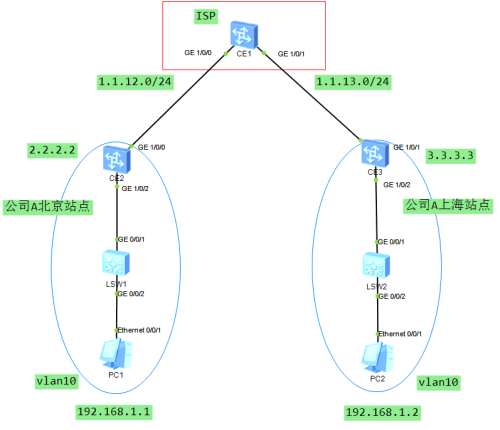
HCIE培训Datacom课程实验
①配置underlay网络
CE1/CE2/CE3:
system-view immediately
interface GE1/X/X
undo portswitch
undo shutdown
ip address X.X.X.X
ospf 1
area 0.0.0.0
network 0.0.0.0 255.255.255.255
②配置用户侧
SW1/SW2:
vlan 10
interface GigabitEthernet0/0/1
port link-type trunk
port trunk allow-pass vlan 10
#
interface GigabitEthernet0/0/2
port link-type access
port default vlan 10
③配置用户的接入
CE2/CE3:
interface GE1/0/2
undo shutdown
#
bridge-domain 10 //创建BD域,本地有效,用于在NVE上本地区分不同的二层网络,有点像vpn-instance,每一个BD域只能关联一个VNI,注意自己实验需要用小于100的BD,否则实验可能不成功。
vxlan vni 10 //有点像RT值,在一台NVE上不同的BD域需要关联不同的VNI。
#
interface GE1/0/2.10 mode l2 //子接口的模式为二层
encapsulation dot1q vid 10 //该接口的类型为dot1q
bridge-domain 10
注意:除了在接口下绑定BD域外还可以基于vlan做绑定,将所有属于vlan10的接口跟BD域10进行绑定
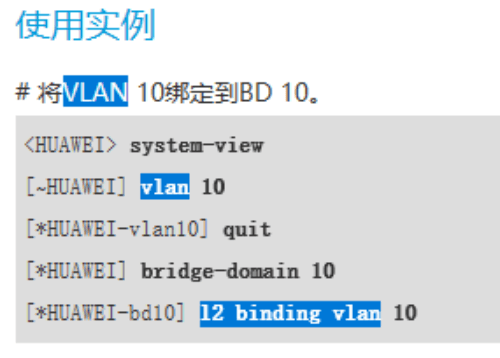
④VXLAN隧道的建立
[CE2-Nve1]dis this
#
interface Nve1 //相当于创建一个tunnel接口
source 2.2.2.2 //配置vxlan隧道的sip
vni 10 head-end peer-list 3.3.3.3 //配置vxlan隧道的dip
[CE3-Nve1]dis this
#
interface Nve1
source 3.3.3.3
vni 10 head-end peer-list 2.2.2.2
⑤ping测试
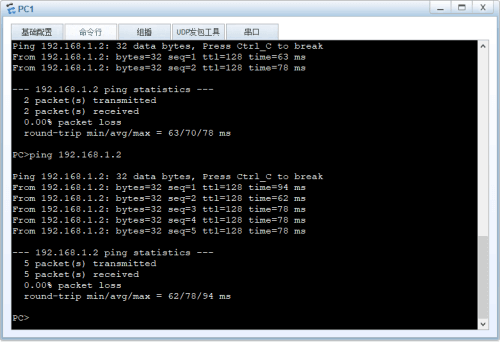
注意:如果PC无法访问,重新配置子接口即可。
流量分析:
第一步:
PC1 ping 192.168.1.2
icmp request
sip:192.168.1.1 dip:192.168.1.2 | smac:pc1 dmac:?
PC1发送arp request:
smac:pc1 dmac:fff
①send mac:PC1
②send ip:192.168.1.1
③target mac:00000
④target ip:192.168.1.2
SW2从trunk接口发出时会针对该数据帧打上pvid=10
第二步:
CE2收到该数据包后做如下动作:
①收到带有vlan标记10的数据帧查看属于自己哪个BD域;
②学习MAC地址,形成MAC地址表象;
MAC地址 | Learned-From | BD域 |
PC1 | GE1/0/2.10 | 10 |
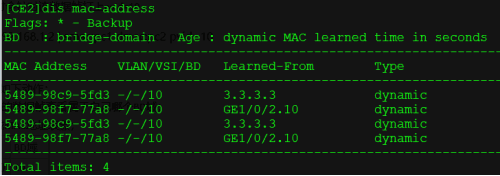
③查看该报文是否是BUM报文,如果是查自己的头端复制列表:(头端复制就是根据配置vni的peer-list形成的,peer-list可能有很多个)
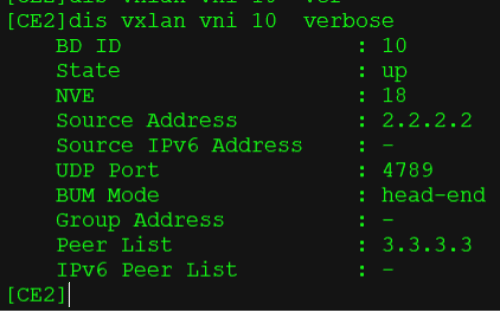
③根据该BD域对应的VNI,找到VNI=10对应的peer-list=3.3.3.3;
④删除从用户侧收到报文的tag,并且将报文封装到VXLAN隧道中添加BD10对应的VNI;(注意:UDP的头部是为了做负载分担定义五元组区分一个流的,DPORT=4789,SPORT=随机)
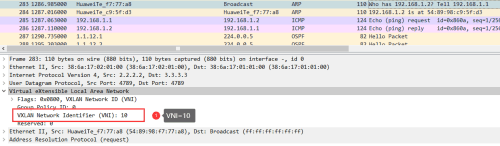
第三步:
CE3收到该报文后做如下动作:
①根据VNI=10找到本地关联的BD域生成MAC地址表象;
MAC地址 | Learned-From | BD域 |
PC1 | 2.2.2.2 | 10 |
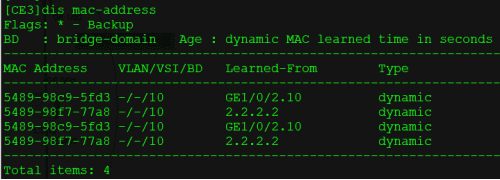
②CE3解封装发现是ARP的广播报文就会向所有属于BD域10的接口也就是GE1/0/2.10发一份;
③CE3将数据包从GE1/0/2.10发出时将VXLAN的头部拿掉,并重新打上该子接口对应的tag标记=10;

第四步:
PC2收到数据包后解封装做两个动作:
①形成ARP表象
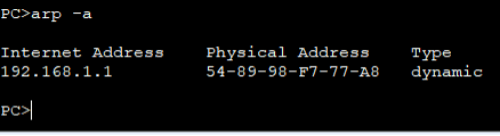
②给PC1回复arp reply
PC2发送arp reply:
smac:pc2 dmac:pc1
①send mac:PC2
②send ip:192.168.1.2
③target mac:pc1
④target ip:192.168.1.1
该数据包会被SW2打上PVID=10发送给CE3
第五步:
CE3收到该数据包后做如下动作:
①收到带有vlan标记10的数据帧查看属于自己哪个BD域;
②学习MAC地址,形成MAC地址表象;
MAC地址 | Learned-From | BD域 |
PC1 | 2.2.2.2 | 10 |
PC2 | GE1/0/2.10 | 10 |
③解封装发现该报文是DMAC:PC1已知单播报文,查自己的MAC地址表点到点转发,只需要将该arp reply封装到sip:3.3.3.3 dip:2.2.2.2 vni=10的隧道中即可;

第六步:
CE2收到该报文后做如下动作:
①根据VNI=10找到关联的BD域生成MAC地址表象;
MAC地址 | Learned-From | BD域 |
PC1 | GE1/0/2.10 | 10 |
PC2 | 3.3.3.3 | 10 |
②CE2解封装发现该报文的DMAC:PC1,查自己的MAC地址表,将该报文从GE1/0/2.10接口发出;
③CE2将数据包从GE1/0/2.10发出时将VXLAN的头部拿掉,并重新打上该子接口对应的tag标记=10;
第七步:PC1收到该arp reply解封装形成ARP表象

此时报文就可以封装完整发出去了
icmp request
sip:192.168.1.1 dip:192.168.1.2 | smac:pc1 dmac:PC2
第八步:后续icmp request报文根据CE2和CE3已经形成的MAC地址表封装到相应的隧道中去即可;
HCIE培训Datacom课程实验:如果这家公司有多个网段该如何配置?
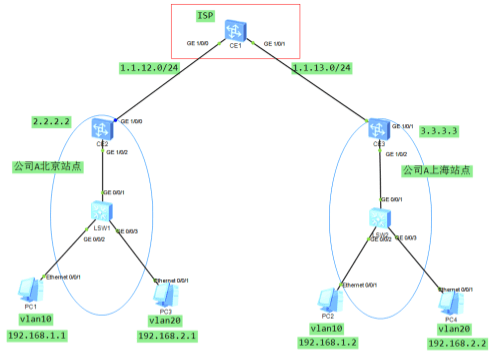
①配置用户侧
SW1/SW2:
vlan 20
interface GigabitEthernet0/0/1
port link-type trunk
port trunk allow-pass vlan 20
#
interface GigabitEthernet0/0/3
port link-type access
port default vlan 20
②配置用户的接入
CE2/CE3:
interface GE1/0/2
undo shutdown
#
bridge-domain 20
vxlan vni 20
#
interface GE1/0/2.20 mode l2
encapsulation dot1q vid 20
bridge-domain 20
③VXLAN隧道的建立
[CE2-Nve1]dis this
#
interface Nve1
source 2.2.2.2
vni 20 head-end peer-list 3.3.3.3
[CE3-Nve1]dis this
#
interface Nve1
source 3.3.3.3
vni 20 head-end peer-list 2.2.2.2
④ping测试
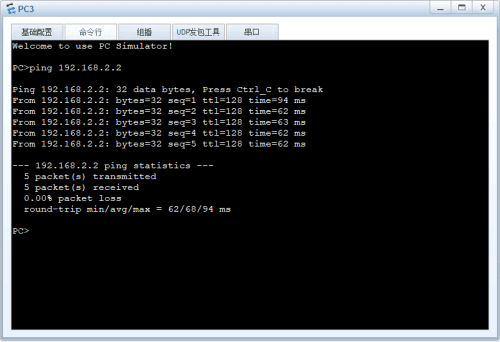
华为HCIE Datacom培训课程咨询可联系WOLFLAB
WOLFLAB实验室HCIE讲师:崔志鹏
WOLFLAB网络技术实验室-华为授权机构
WOLFLAB官方微信:17316362402
WOLFLAB官方QQ:2569790740